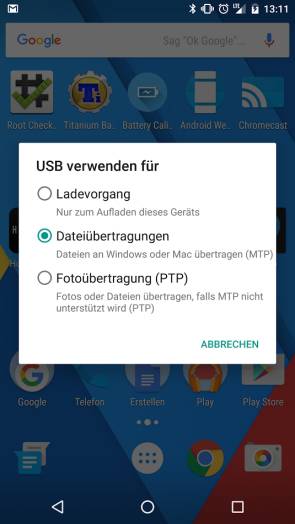Android Tipp
12.01.2016, 12:45 Uhr
Android und Windows: Wenn die Dateiverschiebung nicht klappt
Sie wollen Dateien von einem Android-Handy auf den Desktop eines Windows-Computers verschieben und es klappt einfach nicht? Meist liegts nur an einem Detail.
Es ist manchmal so eine Sache mit dem Verschieben von Dateien von Android auf einen Windows-Computer. Wenns mal nicht klappt, liegts aber meist nur an einem Detail. Wenn Sie ein Android-Gerät per USB am PC angehängt haben, müssen Sie Android in der Regel zuerst mitteilen, was Sie gerade im Sinn haben. Wenn keine Verbindung zum PC zustandekommt, vergewissern Sie sich zuerst Folgendes: Die Bildschirmsperre das Android-Handys sollte deaktiviert sein. Das Kabel, mit dem Sie das Handy mit dem Computer verbunden haben, darf kein reines Stromladekabel sein.
Bei einem Android-6.0-Handy wischen Sie in der Benachrichtungsleiste von oben nach unten, bis Sie den Eintrag USB für die Dateiübertragung finden. Dieser kann sich manchmal unterhalb zahlloser Notifications verbergen. Tippen Sie hinein und ändern Sie die Übertragungsart.
Mit der Option Dateiübertragungen sollte Windows nun in der Lage sein, den Verzeichnisordner des Android-Handys im Windows-Explorer anzuzeigen. Wenn Sie Fotoübertragung (PTP) anpeilen, können Sie z.B. über die Fotos-App (unter Windows 10) Bilder direkt importieren. Alternativ ist der Foto-Import über die Google Photos App problemlos möglich. Die App synchronisiert automatisch Ihre Kamerafotos.
Aufrufen können Sie die Aufnahmen danach ganz einfach über Ihr Google-Konto unter der URL https://photos.google.com. Um das automatische Backup-Feature für Fotos einzuschalten, öffnen Sie die App auf dem Smartphone. Tippen Sie links oben ins Hamburgermenü. Wählen Sie Einstellungen, dann Sichern und synchronisieren.
Wenn die Verbindung nach wie vor nicht zustande kommt, werfen Sie über Windows einmal das USB-Gerät aus, entfernen Sie das Kabel und schliessen Sie das Telefon erneut an. Wenn das alles nicht hilft, kann es am USB-Kabel liegen.
Autor(in)
Simon
Gröflin
Kommentare
Es sind keine Kommentare vorhanden.